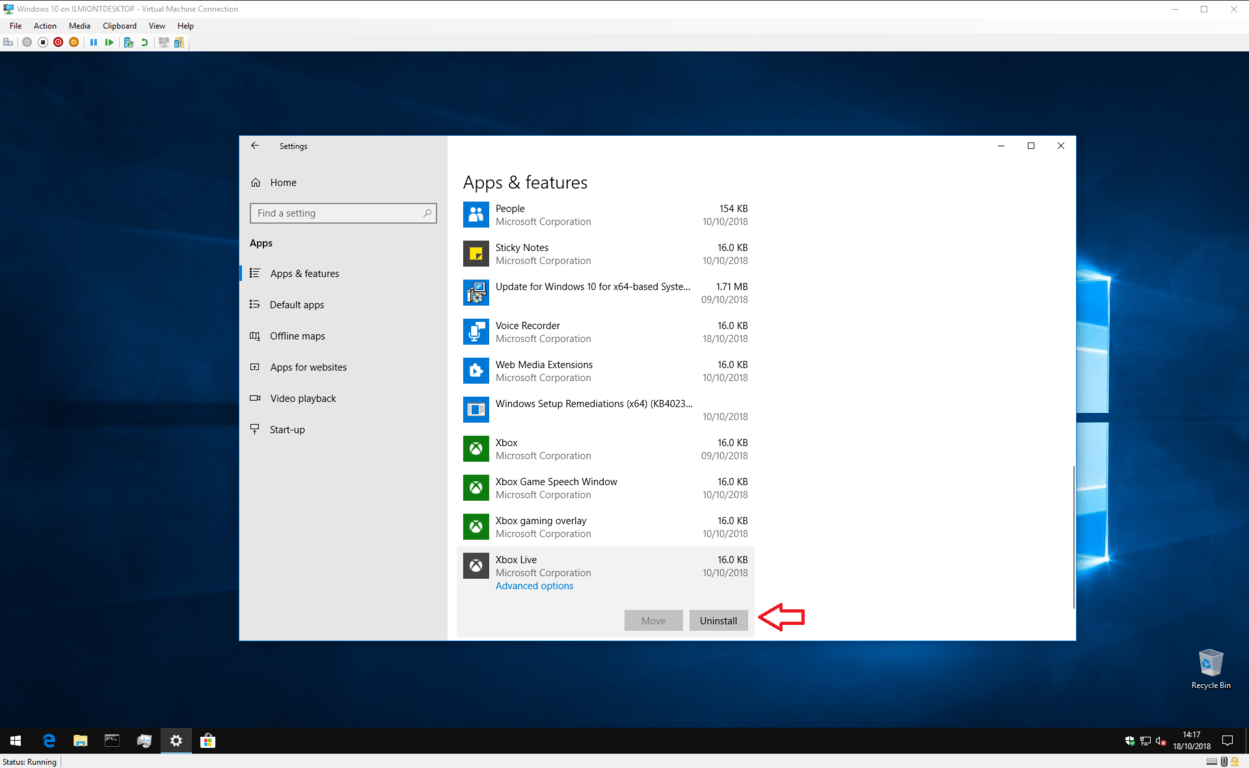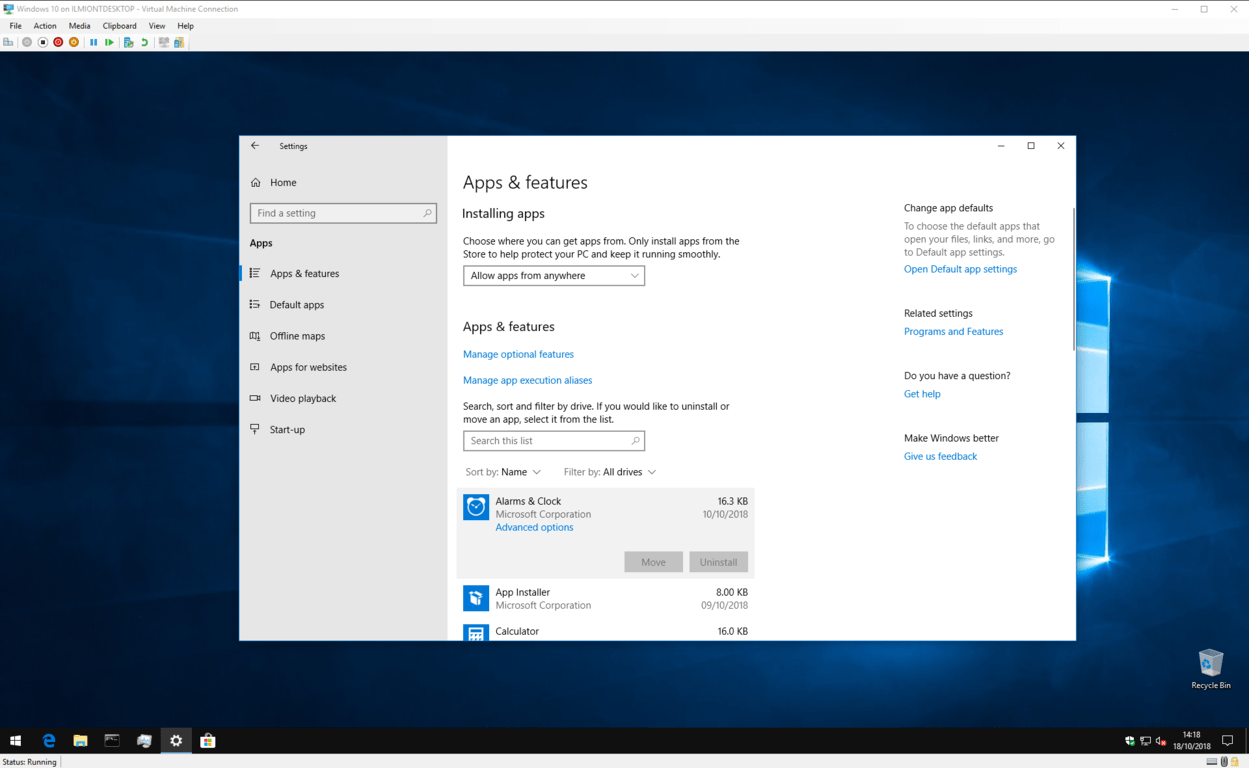Come disinstallare un’app o un programma in Windows 10
L’app store integrato di Windows 10, Windows Store, rende più semplice che mai scaricare e provare nuovi software. L’unico problema è che potresti ritrovarti con un’abbondanza di app che non usi più o desideri. In questa guida, mostreremo alcuni modi rapidi per rimuovere le applicazioni ridondanti, liberando spazio sul tuo PC.
Esistono diversi modi per disinstallare le app in Windows 10. La soluzione più rapida è semplicemente aprire il menu Start, trovare l’app che si desidera rimuovere e fare clic con il pulsante destro del mouse sulla sua voce nell’elenco delle app. Fare clic sull’opzione “Disinstalla” nella parte inferiore del menu e confermare la richiesta di disinstallare l’app.
Se l’app è stata installata dallo Store, dovrebbe essere rimossa immediatamente. I programmi desktop meno recenti potrebbero visualizzare un’utilità di procedura guidata su cui è necessario fare clic prima che l’app venga disinstallata.
Se desideri disinstallare più app in una volta sola, potresti trovare la soluzione del menu Start un po ‘troppo ingombrante per le tue esigenze. Per disinstallare rapidamente più app o programmi, apri l’app Impostazioni nella categoria “App”. Qui vedrai un elenco di tutte le applicazioni sul tuo PC, incluse le app di Windows Store e i programmi desktop.
Puoi scorrere l’elenco verso il basso per trovare ogni app che desideri rimuovere. Fare clic sul suo nome e quindi premere il pulsante Disinstalla per eliminarlo. Come prima, potrebbe essere necessario eseguire un prompt del programma di installazione se si rimuove un programma desktop. Segui le sue istruzioni per disinstallare il programma: di solito si tratta di fare clic ripetutamente su “Avanti”, ma fai attenzione a eventuali avvisi o domande che potrebbero essere visualizzati.
L’app Impostazioni dovrebbe anche essere la tua destinazione se desideri eliminare app per liberare più spazio sul tuo PC. Puoi filtrare l’elenco per “Dimensioni” per mostrare prima le app più grandi. Questo può aiutarti a identificare i prodotti che consumano spazio che non stai utilizzando attivamente.
A volte, potresti incontrare un’app che non può essere rimossa. In genere, si tratta di app Windows 10 integrate che sono incluse nel sistema operativo. Non hanno un’opzione “Disinstalla” nel menu Start e il pulsante “Disinstalla” in Impostazioni sarà disattivato.
Microsoft non desidera che tu rimuova queste app e per farlo è necessario un processo di eliminazione tecnica che esula dall’ambito di questa guida. Tuttavia, vale la pena notare che questa settimana Microsoft ha rilasciato una nuova build Insider Preview di Windows 10 che ha aggiunto la possibilità di rimuovere molte altre app integrate. Puoi aspettarti di ricevere questo aggiornamento sul tuo dispositivo nella prima metà del 2019.
Disinstallare le app non è complicato e per la maggior parte non dovrebbe sollevare alcun problema. Ricorda solo di eseguire prima il backup di tutte le informazioni che desideri conservare e di leggere attentamente eventuali avvisi o conferme che potrebbero essere visualizzati.